提升AVI文件播放效果#e#
暴风影音和KMPlayer是目前拥有用户最多的两款万能播放器,我们在用它们播放视频时,经常会因视频文件本身的问题导致画面偏暗,或在播放某些类型的文件时,出现画面模糊等现象。其实这些问题,利用这两款播放器的设置选项即能轻松解决。
在暴风影音中的设置
文中操作以暴风影音6.4.9.0为例,其它版本的相应设置项名称或许稍有不同,大家可根据情况灵活处理。
1. 提升播放AVI文件的视觉效果
暴风影音能够播放目前大部分主流音、视频格式的文件,当然也包括AVI。不过,暴风影音在播放这种格式的文件时,往往达不到最佳效果。这是因为我们一般只使用其默认设置,如想让AVI视频呈现更好的播放效果,只需对播放器稍加设置。
第一步:用暴风影音播放AVI文件,右击播放窗口,在出现的右键菜单上设置“缩放”项为“100%”,“视频框架”项为“标准尺寸”,并取消对“视频框架”→“维持纵横比”项的勾选。
第二步:在暴风影音的菜单栏选择“查看”→“选项”,在出现的“设置”窗口中进行如下设置。
① 展开“回放”项,单击“输出”。
② 点选“覆盖合成器”项,并关闭暴风影音。
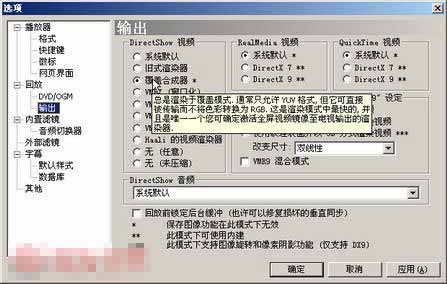
图1 覆盖合成器
第三步:单击“开始”→“所有程序”→“暴风影音”→“暴风影音综合设置”。在出现的界面中单击“FFDShow视频设置”按钮,进入“ffdshow视频解码器设置”窗口。
①单击“尺寸与纵横比”项。
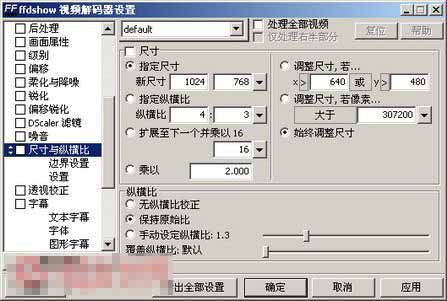
②勾选“尺寸”项。
③指定尺寸为屏幕分辨率,如1024×768。
④选中“始终调整尺寸”项。
第四步:以上设置完成后,继续如下设置。
①单击“设置”项。
②单击“模式”右边的下拉箭头,选择“Lanczos”项。
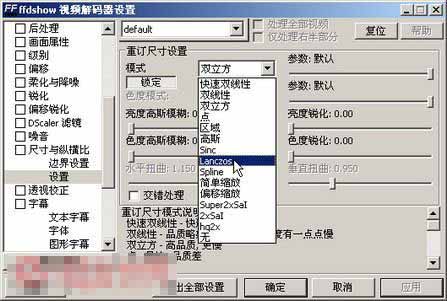
图3 Lanczos
③单击“确定”按钮,关闭窗口。
第五步:在“暴风影音综合设置程序”窗口中勾选“视频解码选项”,单击“下一步”按钮。
①将所有主解码器都设为“ffdshow”。

图4 ffdshow
②单击“确定”按钮。
以后再用暴风影音播放AVI文件时,就会感受到上述设置所带来的视频优化效果。









